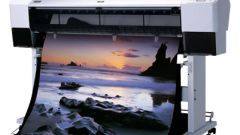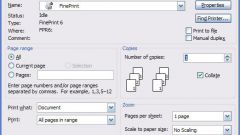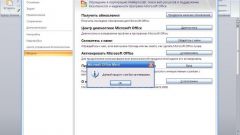Инструкция
1
Чтобы распечатать презентацию, существует несколько способов. Воспользуйтесь тем, какой вам подходит. Первый способ - это распечатка в самом приложении PowerPoint. После того, как вы завершили создание своей презентации, нажмите в главном меню «файл», затем выберите пункт «печать». В открывшемся диалоговом окне вам предложат сделать выбор. Можно распечатать сразу все слайды либо по одному, то есть только те, которые нужны.
2
Также вы можете поступить иначе. Просто нажмите на клавиатуре одновременно клавиши Ctrl и P, не переходя на режим английского языка. И вам высветится точно такое же окно, как и в шаге 1. Затем последовательными действиями выберите нужные вам функции и нажмите кнопку ОК.
3
Если вам так и не удалось распечатать презентацию, то попробуйте воспользоваться альтернативным вариантом, а именно: под пунктами меню есть стандартная панель закладок, на которой вы можете найти значок «печать». С его помощью вы легко распечатаете полностью всю презентацию. Вам всего лишь нужно один раз щелкнуть по значку.
4
Самым простым из всех является последний способ. Вам всего лишь нужно будет сохранить документ не в виде презентации, а в виде рисунков. После чего их нужно будет открыть и отправить в печать.
Обратите внимание
Если вы воспользовались значком «печать», то будьте внимательны. Не жмите несколько раз по нему, так как он будет печатать столько копий, сколько раз вы нажмете. Поэтому достаточно будет одного щелчка. Кроме этого данный способ распечатки имеет один недостаток: вы не сможете выбрать те слайды, которые вам необходимо распечатать, так как данный значок отправит в печать полностью весь документ. В случае, если вам нужно получить лишь отдельные слайды, воспользуйтесь другим способом.